引言
新装Windows操作系统后,许多用户都会遇到联网的问题。本文将为您提供一套详细的联网攻略,帮助您轻松解决新装Windows后的网络连接问题。
联网前的准备
1. 确认网络设备
在开始联网之前,请确保您的电脑已经连接到网络。这可以通过以下几种方式实现:
使用网线直接连接到路由器或调制解调器。
使用无线网络连接到Wi-Fi。
2. 获取网络信息
如果您是通过宽带连接上网,请从网络运营商那里获取以下信息:
用户名和密码。
宽带连接类型(如PPPoE、动态IP等)。
联网步骤
1. 设置网络连接
a. 打开网络和共享中心
点击任务栏右下角的网络图标。
选择“打开网络和共享中心”。
b. 设置新的连接或网络
点击左侧的“设置新的连接或网络”。
c. 选择连接选项
选择“连接到Internet”。
选择您的宽带连接类型(如PPPoE、动态IP等)。
d. 输入网络信息
输入您的用户名和密码。
选择是否记住密码。
e. 连接并测试
点击“连接”按钮,等待连接成功。
测试网络连接是否正常。
2. 创建网络连接快捷方式(可选)
a. 打开网络和共享中心
点击任务栏右下角的网络图标。
选择“打开网络和共享中心”。
b. 更改适配器设置
点击左侧的“更改适配器设置”。
c. 右击宽带连接图标
右击您刚才创建的宽带连接图标。
选择“创建快捷方式”。
d. 将快捷方式放在桌面上
在弹出的对话框中,选择“是”。
常见问题及解决方案
1. 网络连接失败
检查网络设备是否连接正常。
确认网络信息是否正确。
重启电脑和网络设备。
2. 无法访问某些网站
检查防火墙设置。
检查hosts文件。
3. 网络速度慢
检查网络设备是否过载。
重启路由器。
总结
通过以上步骤,您应该能够轻松解决新装Windows后的网络连接问题。如果您在联网过程中遇到任何问题,可以参考本文提供的常见问题及解决方案。祝您使用愉快!